Configurer Visual Builder pour l'exemple d'application CBDC de gros
Une fois que vous avez configuré tous les autres produits associés à Oracle Blockchain Platform, vous pouvez configurer Oracle Visual Builder pour vous y connecter.
Aperçu
Les détails suivants doivent être mis à jour dans la configuration du service Oracle Visual Builder. Vous obtenez ces détails lorsque vous configurez Oracle Blockchain Platform, comme décrit sous Configurer Oracle Blockchain Platform pour l'exemple d'application CBDC de gros.
- ID mandataire REST, URL d'instance et ID MSP de l'instance Oracle Blockchain Platform.
Voir : Extraire RestproxyId
- ID client et clé secrète client de l'instance Oracle Blockchain Platform.
- Point d'extrémité Oracle REST Data Services (ORDS), ID client, clé secrète client et URL de base OAuth.
Voir : Créer des vues de base de données d'historique enrichi.
- Nom du canal et nom du code de chaîne.
Voir : Déployer le code de chaîne pour l'exemple d'application CBDC de gros.
Mettre à jour les variables globales
- Dans la page d'accueil Visual Builder Visual Applications, cliquez sur Applications Web dans le navigateur pour ouvrir le volet Applications Web.
- Cliquez sur l'application
cbdcapp. L'éditeur d'application s'ouvre. - Sélectionner des variables.
- Dans la section Variables globales, localisez l'objet de variable
configurationet mettez à jour les paramètres suivants dans l'objet :Exemple d'objetNom du paramètre Description Valeur par défaut chaincodeNamechaincodeNameutilisé dans le réseau Oracle Blockchain Platform.WholesaleCBDCchannelNom du canal où le code de chaîne est déployé. testconfidentialApplicationVariable booléenne réglée à truepour le mode confidentiel,falsepour le mode générique.falseordsEndpointUrlsObjet contenant les URL de point d'extrémité ORDS pour le responsable du système et les organisations participantes, qui sont affichées dans la sortie du script de création de vue de base de données. En mode générique, vous ne mettez à jour que le point d'extrémité du responsable du système et vous devez laisser toutes les organisations participantes aux valeurs par défaut. En mode confidentiel, vous mettez à jour tous les points d'extrémité. Voir les informations suivantes pour plus de détails restproxyIdObjet contenant les ID mandataires REST pour le responsable du système et les organisations participantes. Tous les ID doivent être spécifiés, quel que soit le mode d'application. Voir les informations suivantes pour plus de détails ordsEndpointUrls, mode générique :
Exemple d'objet"ordsEndpointUrls": { "SystemOwner": "https://<base_URL>/ords/obp/cbdc/accountTrxDetails", "ParticipantOrg1": "<default_value>", "ParticipantOrg2": "<default_value>", "ParticipantOrg3": "<default_value>", "ParticipantOrg4": "<default_value>", "ParticipantOrg5": "<default_value>", "ParticipantOrg6": "<default_value>" }ordsEndpointUrls, mode confidentiel :
Exemple d'objet"ordsEndpointUrls": { "SystemOwner": "https://cb-centralbank.example.com/ords/obp/cbdc/accountTrxDetails", "ParticipantOrg1": "https://bank1.example.com/ords/obp/cbdc/accountTrxDetails", "ParticipantOrg2": "https://bank2.example.com/ords/obp/cbdc/accountTrxDetails", "ParticipantOrg3": "https://bank3.example.com/ords/obp/cbdc/accountTrxDetails", "ParticipantOrg4": "https://bank4.example.com/ords/obp/cbdc/accountTrxDetails", "ParticipantOrg5": "https://bank5.example.com/ords/obp/cbdc/accountTrxDetails", "ParticipantOrg6": "https://bank6.example.com/ords/obp/cbdc/accountTrxDetails" }restproxyId, deux modes :"restproxyId": { "systemOwner": "restProxy_CentralBank", "participantOrg1": "restProxy_Bank1", "participantOrg2": "restProxy_Bank2", "participantOrg3": "restProxy_Bank3", "participantOrg4": "restProxy_Bank4", "participantOrg5": "restProxy_Bank5", "participantOrg6": "restProxy_Bank6" }
Configurer les serveurs dorsaux Visual Builder
Une connexion de service dorsal dans Visual Builder est un moyen d'établir la communication entre votre application visuelle et des systèmes externes en fournissant des détails essentiels tels que les informations de connexion, les propriétés et les points d'extrémité d'API REST nécessaires pour accéder à ces systèmes.
Pour plus d'informations, voir À quoi servent les serveurs dorsaux?.
Effectuez les étapes suivantes pour configurer les serveurs dorsaux Visual Builder pour les interactions Oracle Blockchain Platform et les interactions de base de données avec un historique complet.
Configuration dorsale pour les interactions Oracle Blockchain Platform
- Responsable du système
SystemOwnerMgmt: gère les interactions Oracle Blockchain Platform et la création d'inscriptions pour le responsable du système.- Organisations participantes
ParticipantOrg1Mgmt: traite les interactions Oracle Blockchain Platform, la création d'inscriptions et les appels mandataires REST pour l'organisation participante 1.
- Dans la page d'accueil des applications Visual Builder, cliquez sur Services dans le navigateur pour ouvrir le volet Services. Cliquez sur Serveurs dorsaux pour voir la liste des serveurs dorsaux.
- Sélectionnez le serveur dorsal à mettre à jour. Cliquez sur Serveurs.
- Cliquez sur l'icône Modifier à côté du serveur par défaut.
- Pour le système dorsal
SystemOwnerRestproxyConfigurationuniquement, mettez à jour les éléments suivants dans la fenêtre Détails du serveur :- URL de l'instance : Remplacez l'URL par défaut par l'URL de l'instance Oracle Blockchain Platform en modifiant la partie URL de base de l'URL par défaut (
test-xyz-abc.blockchain.ocp.oraclecloud.com). Par exemple :https://centralbank-oabcs1-hyd.blockchain.ocp.oraclecloud.com:7443/restproxy/api/v2/channels/{channelName} - Variables de serveur : Modifiez
channelNamepour refléter le nom du canal dans lequel le code de chaîne est déployé. - Authentification pour les utilisateurs connectés : L'assertion d'utilisateur OAuth 2.0 est utilisée pour l'authentification. Modifiez l'URL pour qu'elle corresponde à l'URL du mandataire REST d'Oracle Blockchain Platform. Par exemple :
https://centralbank-oabcs1-hyd.blockchain.ocp.oraclecloud.com:7443/restproxy - ID client et clé secrète client : Cliquez sur l'icône Modifier à côté de ClientID. Mettez à jour les champs
Client IDetClient Secretpour qu'ils correspondent à votre ID et à votre clé secrète Oracle Blockchain Platform.
- URL de l'instance : Remplacez l'URL par défaut par l'URL de l'instance Oracle Blockchain Platform en modifiant la partie URL de base de l'URL par défaut (
- Pour tous les autres serveurs dorsaux, mettez à jour les éléments suivants dans la fenêtre Détails du serveur :
- URL de l'instance : Remplacez l'URL par défaut par l'URL de l'instance Oracle Blockchain Platform en modifiant la partie URL de base de l'URL par défaut (
test-xyz-abc.blockchain.ocp.oraclecloud.com). Par exemple :https://centralbank-oabcs1-hyd.blockchain.ocp.oraclecloud.com:7443 - Authentification pour les utilisateurs connectés : L'assertion d'utilisateur OAuth 2.0 est utilisée pour l'authentification. Modifiez l'URL pour qu'elle corresponde à l'URL du mandataire REST d'Oracle Blockchain Platform. Par exemple :
https://centralbank-oabcs1-hyd.blockchain.ocp.oraclecloud.com:7443/restproxy - ID client et clé secrète client : Cliquez sur l'icône Modifier à côté de ClientID. Mettez à jour les champs
Client IDetClient Secretpour qu'ils correspondent à votre ID et à votre clé secrète Oracle Blockchain Platform.
- URL de l'instance : Remplacez l'URL par défaut par l'URL de l'instance Oracle Blockchain Platform en modifiant la partie URL de base de l'URL par défaut (
- Répétez ces étapes pour mettre à jour tous les serveurs dorsaux.
Configuration dorsale pour les interactions de base de données avec historique enrichi
Chaque organisation dispose d'une dorsale dédiée qui gère l'accès à la base de données avec un historique enrichi.
En mode générique, vous mettez à jour uniquement le serveur dorsal SystemOwnerRichHistoryDBConfiguration. En mode confidentiel, vous devez mettre à jour le serveur dorsal du responsable du système et les serveurs dorsaux pour toutes les organisations participantes qui sont utilisées dans votre déploiement.
- Dans la page d'accueil des applications Visual Builder, cliquez sur Services dans le navigateur pour ouvrir le volet Services. Cliquez sur Serveurs dorsaux pour voir la liste des serveurs dorsaux.
- Sélectionnez le serveur dorsal approprié. Cliquez sur Serveurs.
- Cliquez sur l'icône Modifier à côté du serveur par défaut.
- Mettez à jour ce qui suit dans la section Détails du serveur :
- URL de l'instance : Remplacez l'URL par défaut par
OAuth Base URL(ORDS_REST_BASE_URL/ords/<userName|aliasName>). Par exemple, l'URL par défaut :
serait remplacé par le texte suivant :https://g53630e55ee33f4-abc.def.gh-xyz-1.oraclecloudapps.com/ords/aliasNamehttps://g53630e55ee33f4-rhjkdb.adb.ap-sydney-1.oraclecloudapps.com/ords/vbcstest - Authentification pour les utilisateurs connectés : Basic est utilisé pour l'authentification.
- ID client et clé secrète client : Cliquez sur l'icône Modifier à côté de Nom d'utilisateur. Mettez à jour le nom d'utilisateur avec
Client IDet le mot de passe avecClient Secretpour qu'il corresponde à votre ID point d'extrémité ORDS et à votre clé secrète.
- URL de l'instance : Remplacez l'URL par défaut par
Configurer les objets d'affaires Visual Builder
Un objet fonctionnel est une ressource, telle qu'une facture ou un bon de commande, semblable à une table de base de données; il comporte des champs qui contiennent les données de votre application. Comme une table de base de données, un objet fonctionnel fournit la structure des données. Les objets fonctionnels sont stockés dans une base de données. Les applications de votre application visuelle et les autres clients accèdent aux objets d'affaires au moyen de leurs points d'extrémité REST.
Dans la page d'accueil des applications Visual Builder, cliquez sur Objets d'affaires dans le navigateur pour ouvrir le volet Objets d'affaires. Les objets CBDC de gros sont répertoriés.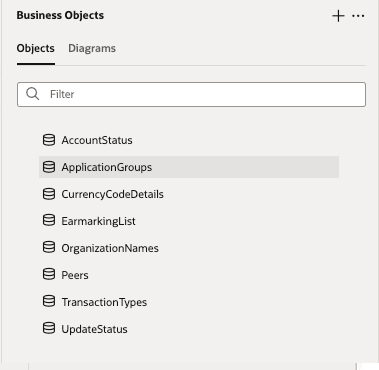
Vous pouvez sélectionner n'importe quel objet d'affaires et accéder à l'onglet Données pour mettre à jour ou modifier ses données.
Noms d'organisation
Cet objet d'affaires comporte quatre champs dans la page Données et est utilisé pour connecter les instances Oracle Blockchain Platform au système dorsal approprié pour chaque banque. Par exemple, si un utilisateur entre les détails Bank1 dans le système ParticipantOrg1, l'application doit lier ParticipantOrg1 à Bank1. De cette façon, chaque fois qu'un utilisateur associé à Bank1 se connecte, le système sait extraire les données de l'élément dorsal ParticipantOrg1.
Dans cet objet d'affaires, mettez à jour les colonnes BankName et mspId pour les valeurs orgName respectives. Les mises à jour doivent correspondre au nombre d'organisations participantes dans le réseau. Par exemple, s'il existe deux organisations participantes dans le réseau, vous devez mettre à jour les colonnes BankName et mspId pour ces deux organisations. Pour les organisations participantes restantes (ParticipantOrg3, ParticipantOrg4, ParticipantOrg5, ParticipantOrg6), laissez les colonnes BankName et mspId réglées à la valeur empty.
| Nom de champ | Description | Valeurs par défaut | Mise à jour requise (Oui/Non) | Mettre à jour l'exigence |
|---|---|---|---|---|
| BankName | Mappage utilisé entre les noms d'instance Oracle Blockchain Platform et les noms de banque utilisés dans l'application CBDC.
Par exemple, si vous avez créé l'instance Oracle Blockchain Platform sous le nom |
CentralBank, Bank1, Bank2, Bank3, Bank4, Bank5, Bank6 |
Oui | Obligatoire pour les organisations participantes actives; laissez vide pour les organisations participantes non utilisées. |
| mspId | Cette colonne représente l'ID MSP réel de l'instance Oracle Blockchain Platform. Vous devez mettre à jour ces valeurs si les instances Oracle Blockchain Platform sont créées avec des noms autres que les valeurs par défaut. | CentralBank, Bank1, Bank2, Bank3, Bank4, Bank5, Bank6 |
Oui | Obligatoire pour les organisations participantes actives; laissez vide pour les organisations participantes non utilisées. |
| OrgName | Cette colonne représente les valeurs orgName qui sont mappées avec le serveur dorsal. SystemOwner représente le fondateur et ParticipantOrg# représente les participants.
|
SystemOwner,ParticipantOrg1,ParticipantOrg2, ParticipantOrg3, ParticipantOrg4, ParticipantOrg5, ParticipantOrg6
|
Non | s. o. |
pairs
Cet objet d'affaires est conçu pour stocker des informations sur les pairs dans toutes les instances Oracle Blockchain Platform du réseau. Pour entrer les détails de l'URL de pair dans l'objet d'affaires, entrez les valeurs d'URL de pair correspondantes dans la colonne peerURL ainsi que les ID de fournisseur de services d'adhésion à Oracle Blockchain Platform respectifs (mspId).
Par exemple, s'il existe une banque centrale et deux institutions financières, chacune avec deux pairs, vous devez entrer un total de six URL de pairs ainsi que les valeurs mspId associées.
| Nom de champ | Description |
|---|---|
| orgName | Instance Oracle Blockchain Platform mspId.
|
| peerURL | Valeur peerURL des instances Oracle Blockchain Platform.
|
Note :
Les pairs inclus dans cette interface d'affaires doivent être ajoutés au canal commun créé.Configurer Oracle Analytics Cloud pour Oracle Visual Builder
L'instance Oracle Analytics Cloud et l'instance Oracle Visual Builder doivent résider dans la même location OCI.
L'instance Oracle Analytics Cloud et l'instance Oracle Visual Builder doivent également utiliser le même service Oracle Identity Cloud Service pour la gestion des identités. Les utilisateurs qui accèdent à l'application Oracle Visual Builder doivent disposer des privilèges nécessaires à la fois pour Oracle Analytics Cloud et pour Oracle Visual Builder.
Avant d'effectuer les étapes suivantes, configurez l'ensemble d'analyse CBDC pour la vente en gros. Pour plus d'informations, voir Ensemble d'analyse d'échantillons CBDC en gros.
- Obtenez l'URL du domaine Oracle Visual Builder.
- Dans la console OCI, cliquez sur Services de développement > Visual Builder.
- Sélectionnez votre instance Visual Builder, puis cliquez sur Page d'accueil du service. La page d'interface Applications visuelles s'ouvre. Copiez le nom de domaine à partir de la barre d'adresse de votre navigateur.
Exemple de nom de domaine :
Example: https://wcbdc-vb-oabcs1.builder.ap-hyderabad-1.ocp.example.com
- Ajoutez le domaine en tant que domaine sécurisé dans Oracle Analytics Cloud.
- Connectez-vous à votre instance Oracle Analytics Cloud, ouvrez la console Oracle Analytics Cloud, puis cliquez sur Menu Navigateur.
- Sous Configuration et paramètres, cliquez sur Console > Domaines sécurisés.
- Cliquez sur Ajouter un domaine, puis collez l'URL du domaine Visual Builder que vous avez copiée précédemment. Le domaine est ajouté automatiquement lorsque vous cliquez n'importe où ailleurs sur l'écran.
- Cochez les cases Autoriser les cadres et Intégrer associées au domaine que vous venez d'ajouter.
- Obtenez l'URL de l'hôte Oracle Analytics Cloud.
- Connectez-vous à votre instance Oracle Analytics Cloud.
- Copiez l'URL de l'hôte Oracle Analytics Cloud à partir de la barre d'adresse de votre navigateur. Copiez le nom de domaine complet jusqu'à
.com, y comprishttps://.Exemple d'URL d'hôte :
https://<your-oac-instance>.analytics.ocp.example.com
- Ajoutez l'URL de l'hôte Oracle Analytics Cloud en tant qu'origine autorisée dans Oracle Visual Builder.
- Connectez-vous à votre instance Oracle Visual Builder, puis cliquez sur Page d'accueil du service.
- Cliquez sur Menu de navigation, puis sur Paramètres. La page Paramètres du locataire s'affiche.
- Dans la section Origines autorisées, cliquez sur + Nouvelle origine, puis collez l'URL du domaine Analytics Cloud que vous avez copiée précédemment dans le champ Adresse d'origine.
- Mettez à jour les variables de configuration dans l'application Visual Builder.
- Ouvrez l'application
cbdcappdans l'éditeur d'application, puis sélectionnez Variables. - Dans la section Variables globales, mettez à jour les paramètres suivants dans l'objet Variable de configuration.
-
OACHost - URL de l'instance Oracle Analytics Cloud, que vous avez copiée précédemment.
-
OACSystemOwnerProjectPath - Chemin du projet pour le classeur du responsable du système dans Analytics Cloud.
-
OACParticipantOrgProjectPath - Chemin du projet pour le classeur d'organisation du participant dans Analytics Cloud.
-
- Pour obtenir le chemin du projet d'un classeur, cliquez sur Navigateur > Catalogue dans la page d'accueil d'Analytics Cloud.
- Cliquez sur le menu Actions du classeur, puis sélectionnez Inspecter. La fenêtre Inspect s'affiche.
- Cliquez sur l'onglet Général, puis sur Copier associé à l'ID objet.
- Ouvrez l'application
- Modifiez le code HTML dans Visual Builder.
- Ouvrez l'application
cbdcappdans l'éditeur d'application, puis naviguez jusqu'à la section HTML. - Mettez à jour l'URL de l'hôte Analytics Cloud aux lignes 30 et 31 pour qu'elle corresponde à votre instance Analytics Cloud, comme indiqué dans l'extrait de code suivant. Ne modifiez pas la structure du sous-répertoire de l'URL, uniquement la partie domaine jusqu'à
.com.<script src="https://abc-xyz-ia.analytics.ocp.example.com/public/dv/v1/embedding/jet/embedding.js" type="application/javascript"></script>
- Ouvrez l'application